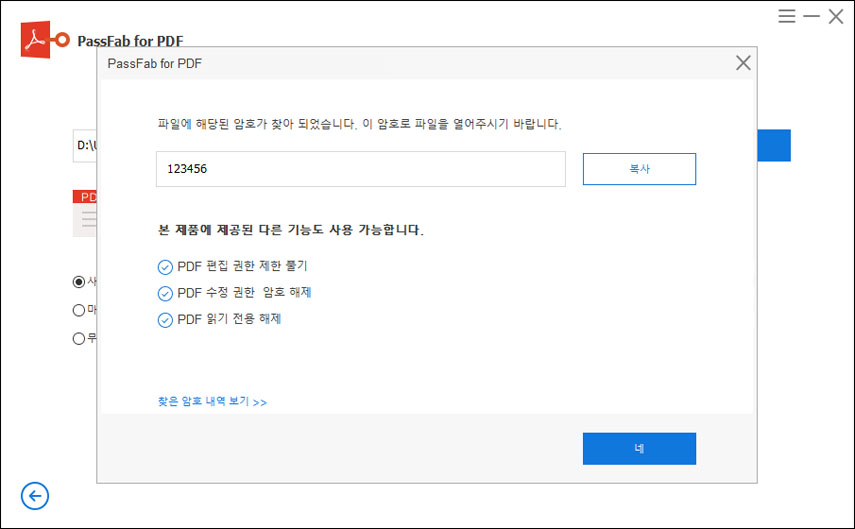단계 1: PassFab for PDF를 다운로드하고 설치하세요.
시작하려면 이 PDF 암호 복구 도구를 어떤 접근 가능한 컴퓨터에 무료로 다운로드하고 설치하세요. 이 프로그램을 실행하고 다음 단계를 시작하세요.
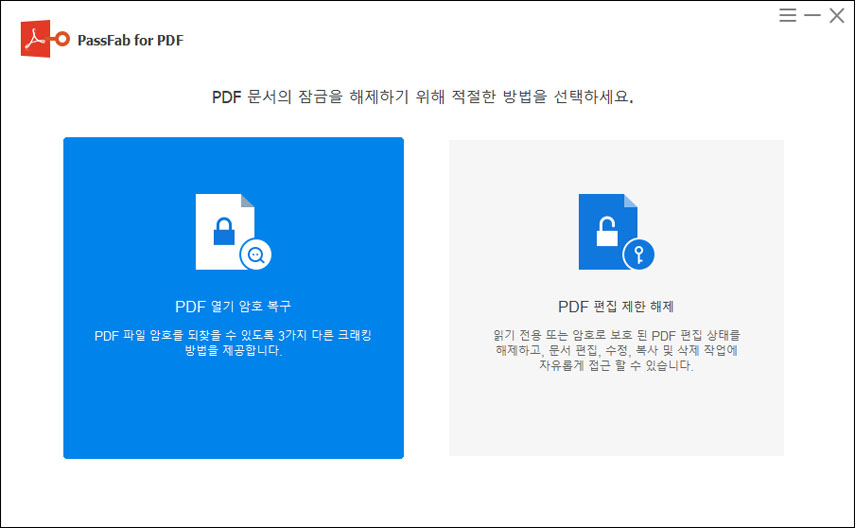
단계 2: 비밀번호로 보호된 PDF 파일을 추가하세요.
"추가" 버튼을 클릭한 다음 암호로 보호된 PDF 문서를 열어보세요. 이 응용 프로그램은 PDF 파일의 암호 복잡성을 자동으로 감지합니다.
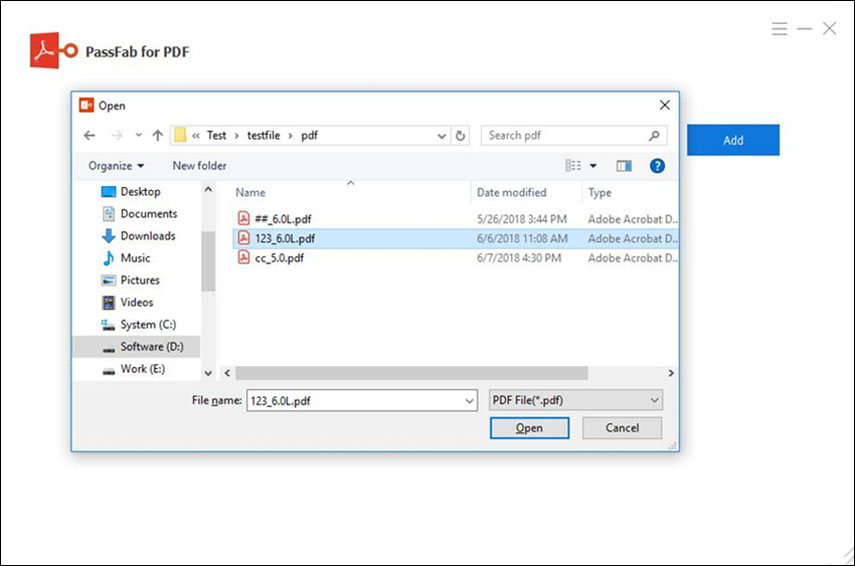
단계 3: 공격 유형을 선택하고 설정을 배치하세요.
사용할 수 있는 PDF 암호 공격 유형이 3가지 있습니다. 하나는 사전 공격(Dictionary Attack)이고, 다른 하나는 마스크를 사용한 무차별 대입 공격(Brute Force with Mask Attack)이며, 나머지 하나는 무차별 대입 공격(Brute Force Attack)입니다. 사전 공격 설정과 마스크를 사용한 무차별 대입 공격 설정을 사용자 정의할 수 있습니다.
1. 사전 공격
사전 공격은 비밀번호를 찾는 기본 모드입니다. 대상 PDF 비밀번호가 자주 사용되는 비밀번호로 확인된다면 해당 비밀번호들을 .txt 파일에 입력한 후 이 소프트웨어에 삽입하여 올바른 비밀번호를 빠르게 찾을 수 있습니다.
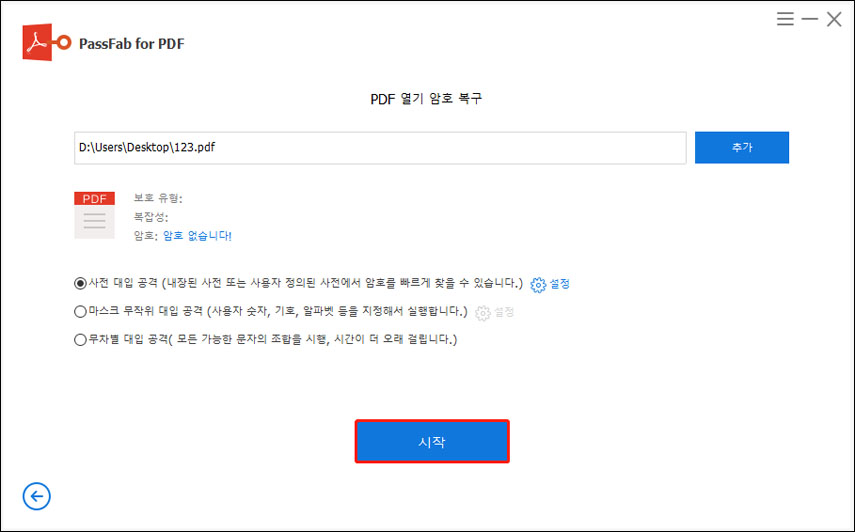
사전 공격 설정에서는 내장된 사전으로 PDF 비밀번호를 해독하거나 직접 사전 파일을 이 소프트웨어에 추가할 수 있습니다.
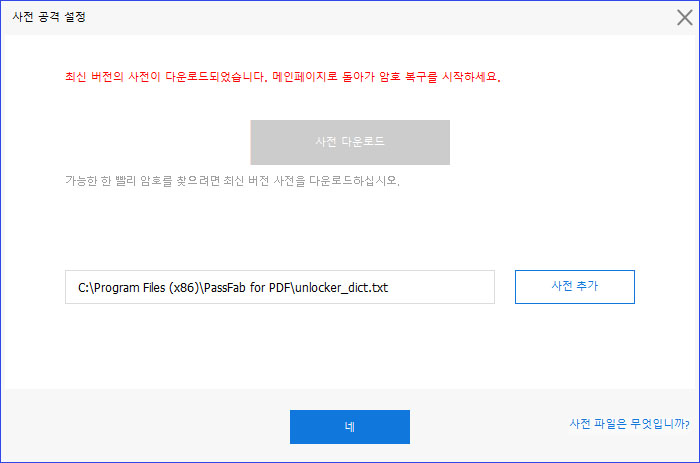
2. 무차별 대입 공격
마스크를 이용한 무차별 대입 공격은 PDF 비밀번호에 대한 몇 가지 단서를 기억하는 경우(예: 길이, 숫자, 문자 등)에 사용됩니다.
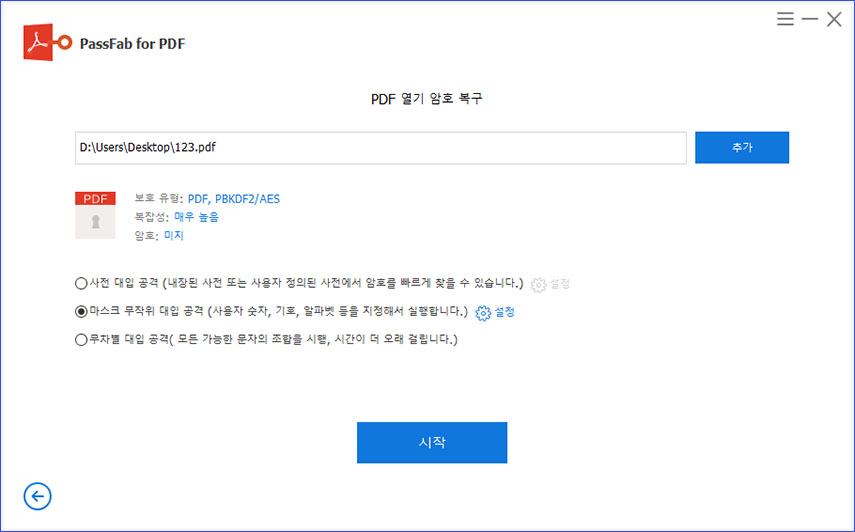
마스크를 이용한 무차별 대입 공격 설정에서는 최소 비밀번호 길이, 최대 비밀번호 길이, 소문자, 대문자, 특수 기호, 숫자, 접두사, 접미사를 설정할 수 있습니다.
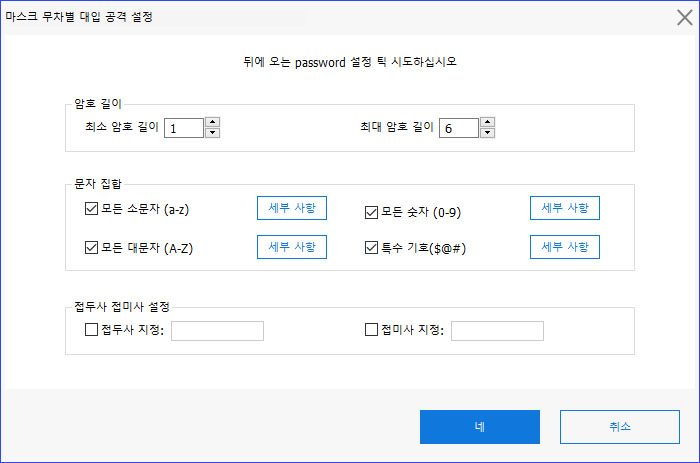
3. 무차별 대입 공격
무차별 대입 공격은 비밀번호를 복구하는 마지막 수단입니다. 이 옵션을 선택하면 모든 가능한 비밀번호 조합을 시도하므로 시간이 더 소요될 수 있으니 인내심을 가지고 기다려야 합니다.
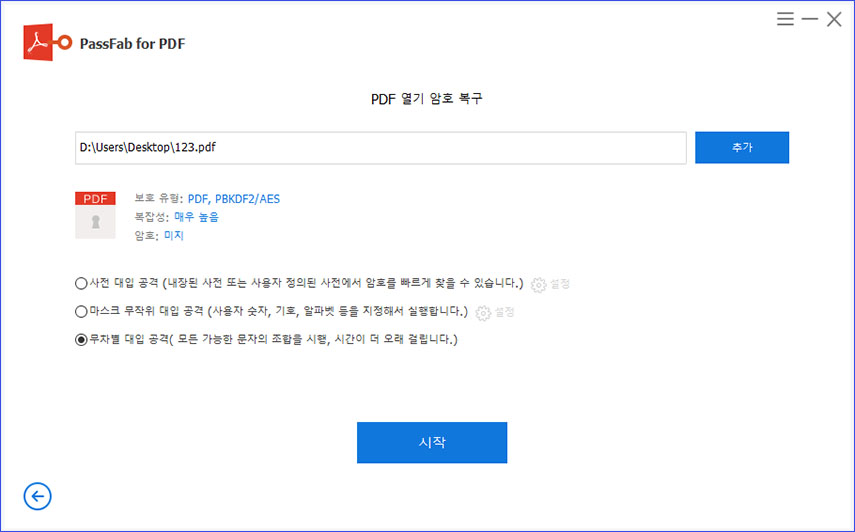
단계 4: PDF 비밀번호 복구를 시작하세요.
이제 시작 버튼을 클릭하여 이 소프트웨어를 사용하여 잃어버린 PDF 개방 비밀번호를 복구할 수 있습니다.
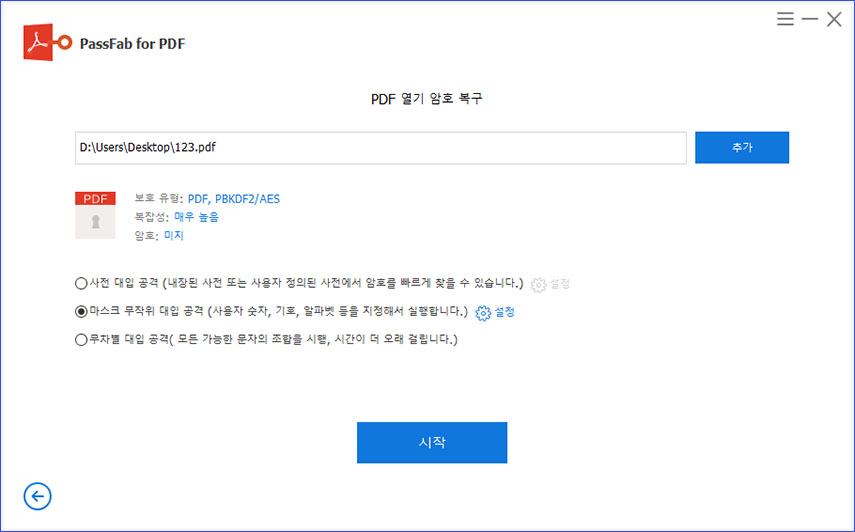
복구 중에 중지하는 것이 허용되며 스캔 결과는 자동으로 저장됩니다.
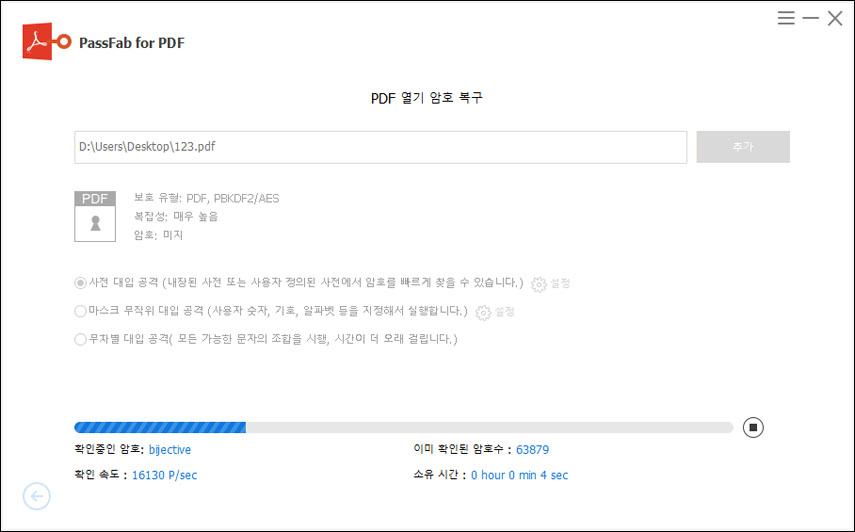
PDF 비밀번호가 발견되고 팝업 창에 표시될 때까지 몇 분 기다려주십시오.